Programmas Zoom kļūdu 5003 var novērst, izmantojot tālāk norādītos risinājumus
- Izmantojot tālummaiņu, dažkārt var rasties kļūdas kods 5003.
- Šī problēma neļaus jums veiksmīgi izveidot savienojumu ar pakalpojumu.
- Tālummūra atļaušana caur ugunsmūri ir solis, kas var jums palīdzēt.
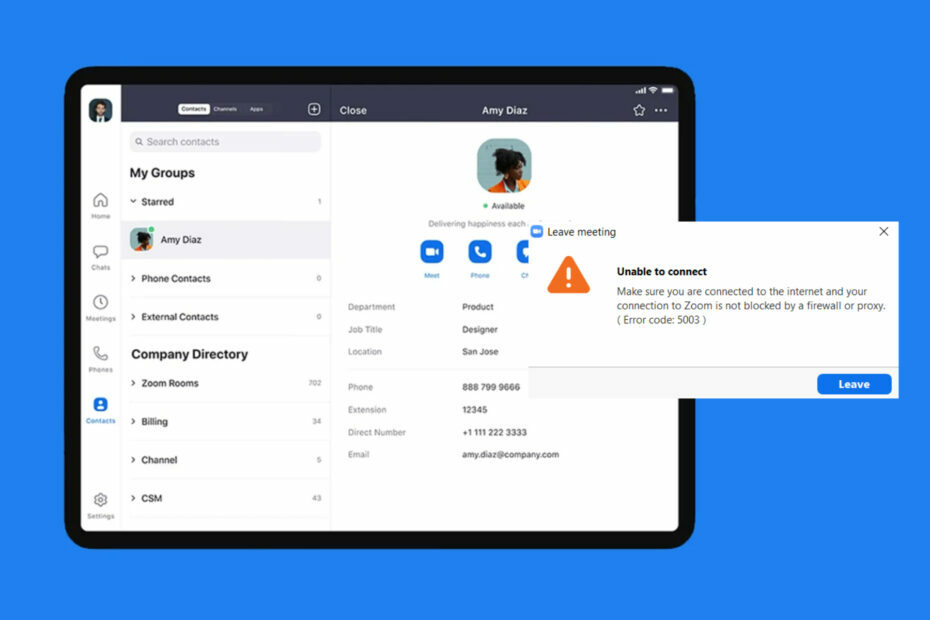
XINSTALĒT, NOklikšķinot uz LEJUPIELĀDES FAILA
Šī programmatūra novērsīs izplatītas datora kļūdas, pasargās jūs no failu zudumiem, ļaunprātīgas programmatūras, aparatūras kļūmēm un optimizēs datoru maksimālai veiktspējai. Novērsiet datora problēmas un noņemiet vīrusus tūlīt, veicot 3 vienkāršas darbības:
- Lejupielādējiet Restoro datora labošanas rīku kas nāk ar patentētām tehnoloģijām (pieejams patents šeit).
- Klikšķis Sākt skenēšanu lai atrastu Windows problēmas, kas varētu izraisīt datora problēmas.
- Klikšķis Remontēt visu lai novērstu problēmas, kas ietekmē datora drošību un veiktspēju.
- Restoro ir lejupielādējis 0 lasītāji šomēnes.
Programmatūras kļūdu piedzīvošana ir tikpat izplatīta parādība, kā tas rada vilšanos, un diemžēl neviena programmatūra nav pasargāta no kļūmēm vai kļūdām. Piemēram, tālummaiņas lietotāji ziņoja par kļūdu 5003, mēģinot izveidot savienojumu un izmantot lietojumprogrammu.
Šodien mēs apskatīsim, ko nozīmē šis kļūdas kods, cēloņus, kas to izraisa, un kā pareizi rīkoties šajā situācijā.
Kā sānu piezīmi mēs varam arī parādīt, kā labot Tālummaiņas kļūdas kods 1001 ja arī šo saņēmāt lietotnes lietošanas laikā.
Kas ir tālummaiņas kļūdas kods 503?
Ja savienojums nav izdevies, ekrānā tiek parādīta kļūda 5003. Tādējādi šī problēma neļaus jums sākt videozvanus, padarot lietotni bezjēdzīgu. Tālāk ir norādīti daži iemesli, kādēļ tiek parādīta tālummaiņas kļūda.
- Servera problēmas: Vairumā gadījumu tā ir servera problēma, kas ir atbildīga par kļūdas kodu, un lietas parasti pēc kāda laika tiek automātiski izveidotas un darbojas. Lai pārbaudītu, vai Zoom serveri saskaras ar pārtraukumu, pārbaudiet Downdetektors vai oficiālajā statusa lapā.
- Konfliktējošas lietotnes: Trešās puses antivīruss vai ugunsmūris bieži var neļaut Zoom sazināties caur serveriem, un rezultātā jūs saņemat Tālummaiņas kļūda 5003.
- Nepareizi konfigurēti tīkla iestatījumi: nepareiza DNS vai IP adrese vai pat problēmas ar tīkla draiveriem var izraisīt kļūdu.
Kā izlabot kļūdu 5003 programmā Zoom?
1. Restartējiet lietotni Zoom
- Nospiediet Ctrl + Alt + Del un pēc tam atlasiet Uzdevumu pārvaldnieks.
- Izvēlieties Tālummaiņa no saraksta un nospiediet Beigt uzdevumu pogu.
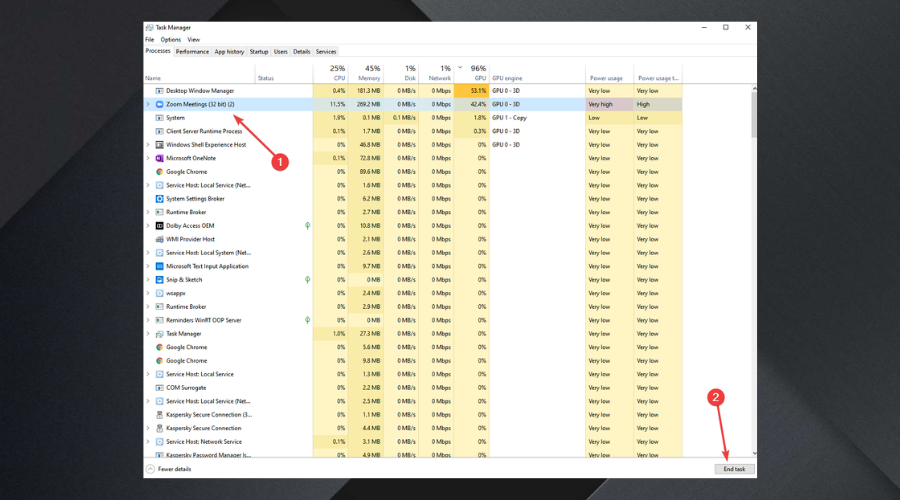
- Restartēt Tālummaiņa.
2. Pārbaudiet Zoom servera statusu
- Dodieties uz Tālummaiņas serveris tīmekļa vietne.
- Pārbaudiet Zoom servera statusu lai noteiktu, vai tas rada problēmu.
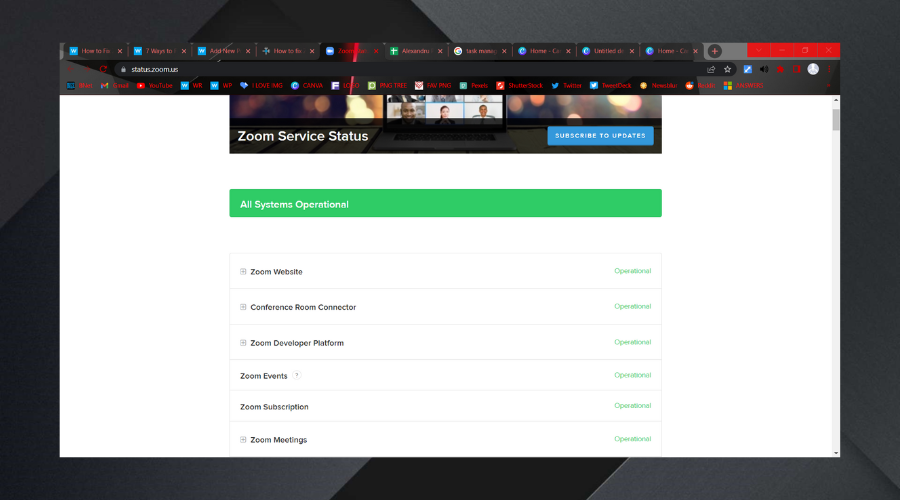
3. Atiestatīt tīkla adaptera iestatījumus
- Nospiediet Uzvarēt + R lai piekļūtu Skrien lietderība.
- Ieraksti cmd un nospiediet Ievadiet taustiņu.
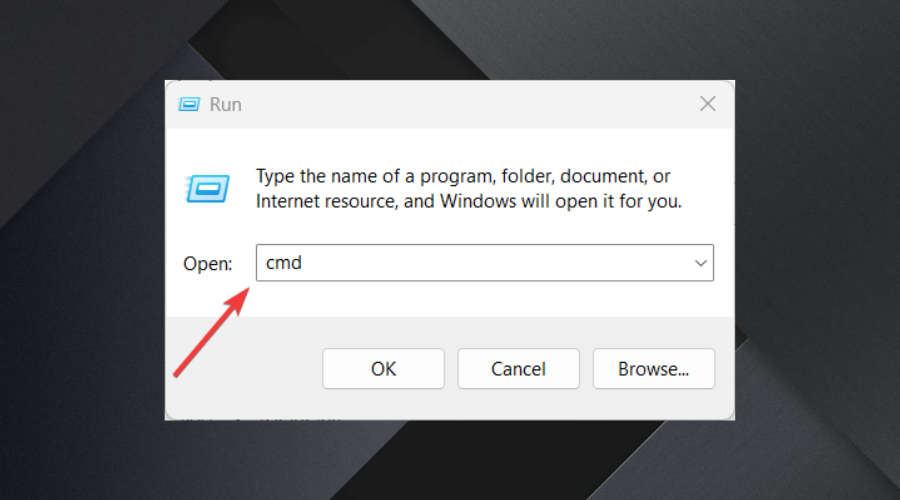
- Ielīmējiet šo komandu un pēc tam nospiediet Ievadiet:
ipconfig /flushdns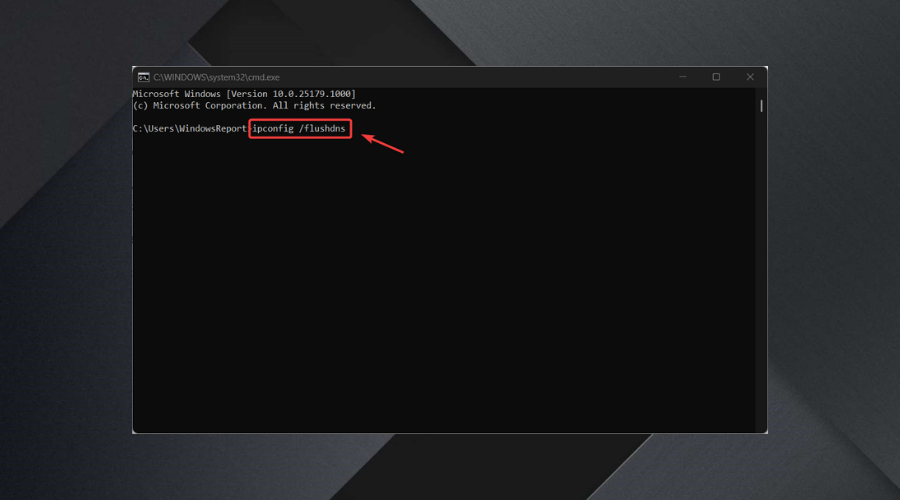
- Tagad ielīmējiet šo komandu un pēc tam nospiediet Ievadiet vēlreiz:
netsh winsock atiestatīšana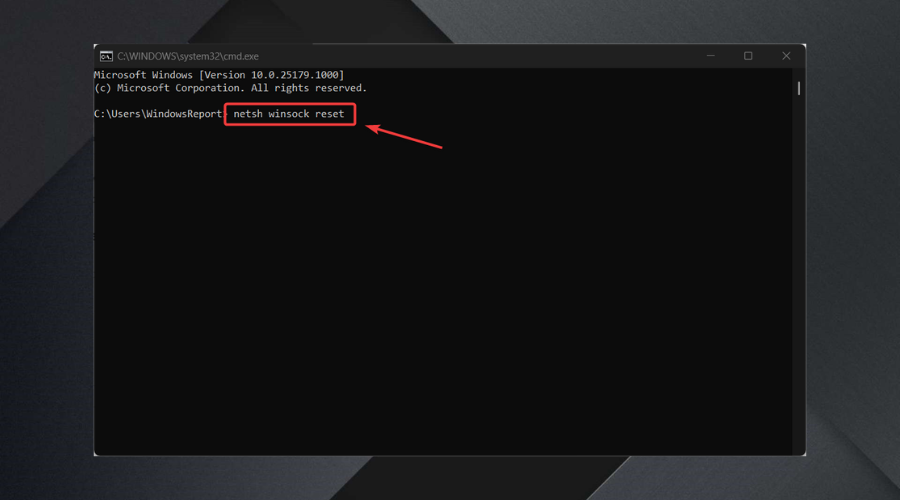
- Aizveriet cmd logu un restartējiet datoru.
- Mēģiniet izveidot savienojumu ar Tālummaiņa.
4. Mainiet DNS serveri
- Meklēt Vadības panelis un atveriet lietotni.

- Iet uz Tīkls un internets.

- Tagad dodieties uz Tīkla un koplietošanas centrs.

- Tālāk izvēlieties Mainiet adaptera iestatījumus.

- Tagad ar peles labo pogu noklikšķiniet uz savienojuma, kuru pašlaik izmantojat, un atlasiet Īpašības.

- Izvēlieties Interneta protokola versija 4 (TCP/IPv4) un noklikšķiniet uz Īpašības.

- Izvēlieties Izmantojiet tālāk norādītās DNS servera adreses opciju.
- Augšējā rindā jūs pievienosit 1.1.1.1, savukārt apakšējā mums ir 1.0.0.1, pēc tam nospiediet labi.

- Restartēt Tālummaiņa.
- Tālummaiņas konts ir atspējots? Kā to atkārtoti aktivizēt
- Cloudflare 403 aizliegts: ko tas nozīmē un kā to labot
- Labojums: saruna ir pārāk ilga ChatGPT kļūda
5. Atļaujiet lietotnei Zoom caur savu ugunsmūri
- Meklēt Ugunsmūris un atveriet Ugunsmūris un tīkla aizsardzība lietotne.
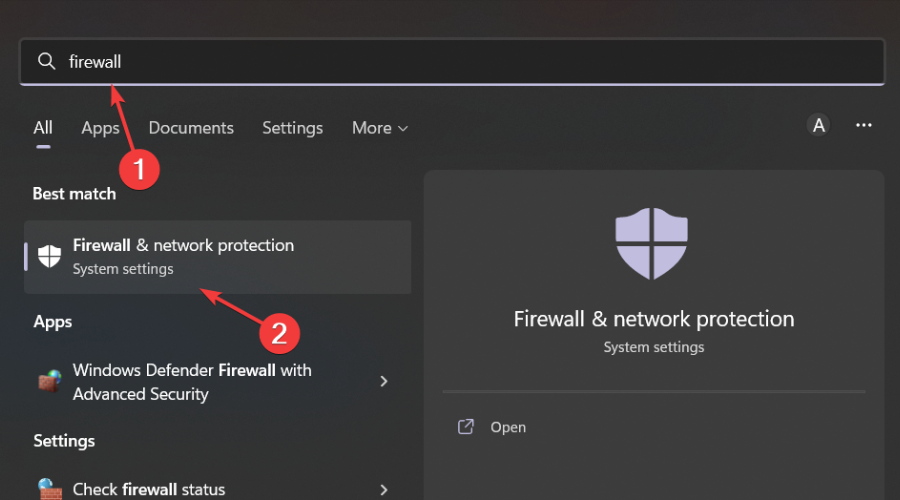
- Klikšķiniet uz Atļaut lietotnei caur ugunsmūri.

- Nospiediet pogu Mainīt iestatījumus pogu, pēc tam noklikšķiniet uz Atļaut citu lietotni.
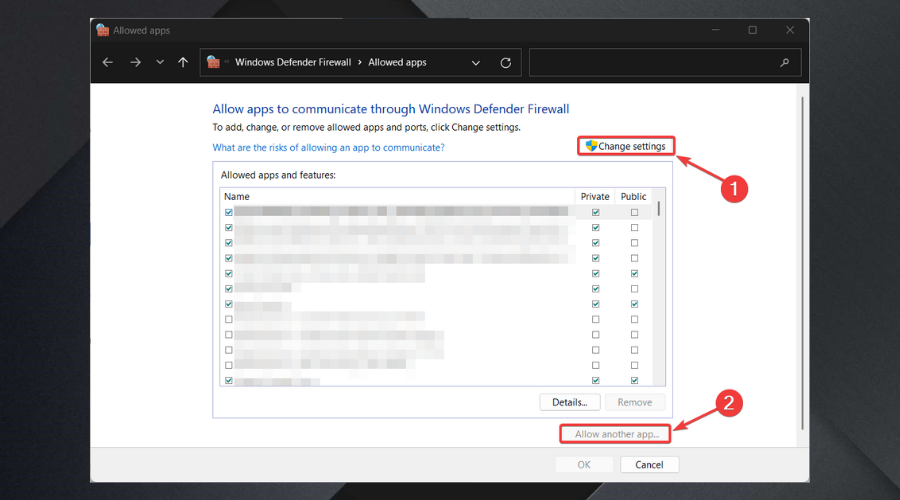
- nospiest Pārlūkot, atrodiet Tālummaiņa un pēc tam nospiediet Pievienot.
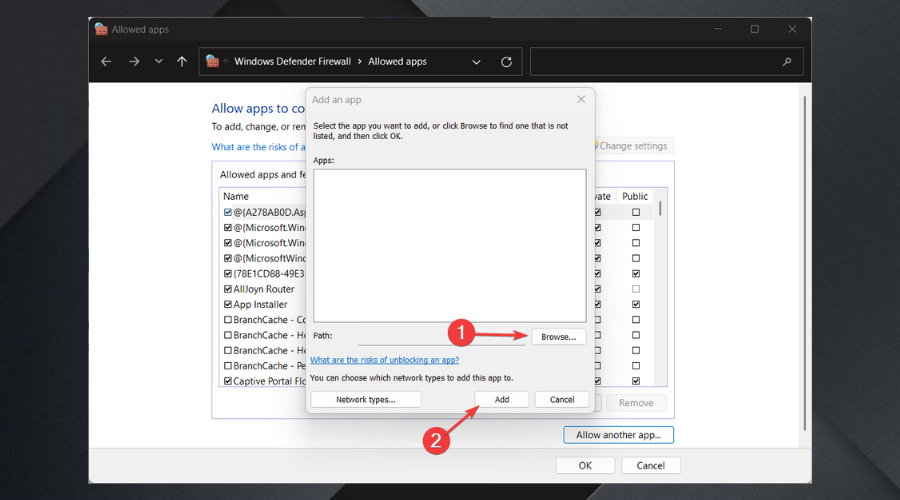
6. Atspējot visus starpniekserverus
- Nospiediet Uzvarēt + es pacelt Iestatījumi.
- Izvēlieties Tīkls un internets, pēc tam izvēlieties Starpniekserveris.

- Atspējot Izmantojiet starpniekserveri opciju.

7. Pārinstalējiet tīkla draiverus
- Meklēt Ierīču pārvaldnieks un atveriet lietotni.
- Izvērst Tīkla adapteri, ar peles labo pogu noklikšķiniet uz tā, kuru izmantojat, un atlasiet Atinstalējiet ierīci.
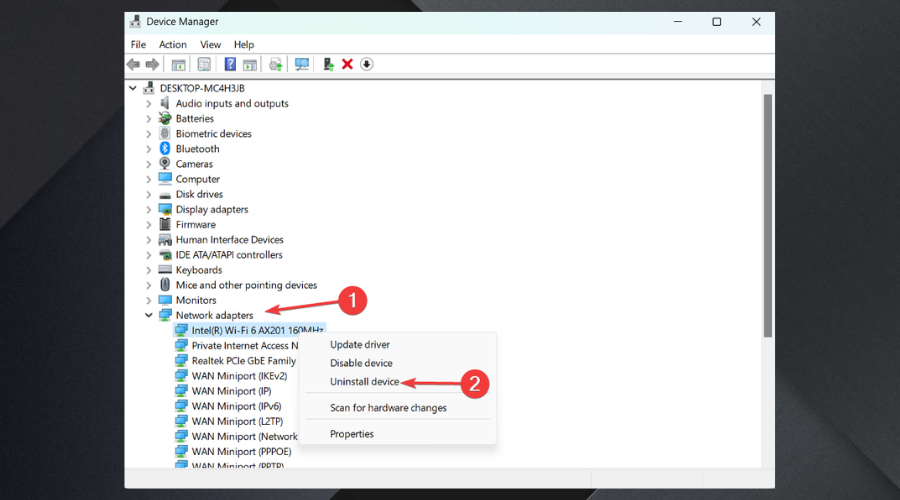
- Pārinstalējiet tīkla draiveris.
- Restartēt jūsu datoru.
Kāpēc mans ugunsmūris bloķē tālummaiņu?
Ir bijuši vairāki gadījumi, kad ugunsmūris ir bloķējis tālummaiņu gan operētājsistēmā Windows, gan Mac. Šeit ir daži iemesli, kāpēc tas notiek:
- Tālummaiņa ir atzīmēta kā drauds: Ikreiz, kad ugunsmūris atzīmē programmu, tai automātiski tiek atspējota darbība vai datu koplietošana ar serveriem. Un dažos gadījumos arī Zoom var tikt atzīmēts kā drauds.
- Nepareizi konfigurēti iestatījumi: ugunsmūrim ir atsevišķi iestatījumi ieslēgtām programmām Privāts un Publisks tīklos, un iespējams, ka tālummaiņa ir iespējota tikai vienā.
- Problēmas ar ugunsmūri: Pats ugunsmūris var būt novecojis vai neuzticams, jo tādas programmas kā Zoom nekad netiek bloķētas. Šeit mēs jums iesakām atinstalējiet programmu un pārslēdzieties uz vairāk efektīvs ugunsmūris.
Kā ugunsmūrī atļaut tālummaiņu?
Eksperta padoms:
SPONSORĒTS
Dažas datora problēmas ir grūti atrisināt, it īpaši, ja runa ir par bojātām krātuvēm vai trūkstošiem Windows failiem. Ja rodas problēmas ar kļūdu labošanu, jūsu sistēma var būt daļēji bojāta.
Mēs iesakām instalēt Restoro — rīku, kas skenēs jūsu ierīci un noteiks kļūmes cēloni.
Noklikšķiniet šeit lai lejupielādētu un sāktu remontu.
Jūs varat vienkārši doties uz priekšu un atvērt Meklēt funkciju uzdevumjoslā un meklējiet savus Windows ugunsmūra aizsardzības iestatījumus.
Pēc tam vienkārši atlasiet Atļaut lietotnei caur ugunsmūri opciju, un, ja jūs neatradāt tālummaiņu jums piedāvātajā sarakstā, jums tas būs jāpievieno pašam.
Mēs izskaidrojām šo darbību, sniedzot pilnu informāciju par risinājumu Nr. 5 iepriekš sniegtajā rokasgrāmatā, tāpēc visa informācija, kas jums nepieciešama par šo tēmu, ir tieši tur.
Tas ir vienkāršs process, un tas aizņems tikai dažas minūtes jūsu laika. Tātad, saskaroties ar tālummaiņas kļūdas kodu 5003, iepriekš minētie risinājumi palīdzēs novērst problēmu.
Kopīgojiet ar mums komentāru sadaļā, ja šī rokasgrāmata jums palīdzēja tikt galā ar šo kaitinošo situāciju, kas saistīta ar lietotni Zoom.
Vai joprojām ir problēmas? Labojiet tos, izmantojot šo rīku:
SPONSORĒTS
Ja iepriekš minētie padomi neatrisina jūsu problēmu, jūsu datorā var rasties dziļākas Windows problēmas. Mēs rekomendējam lejupielādējot šo datora labošanas rīku (TrustPilot.com novērtēts kā lieliski), lai tās viegli risinātu. Pēc instalēšanas vienkārši noklikšķiniet uz Sākt skenēšanu pogu un pēc tam nospiediet Remontēt visu.


